Режим разработчика 3uTools: Все, что нужно знать
Режим разработчика iPhone - одна из тех функций, которые большинству людей не интересны. Но он очень полезен для тех, кто умеет им пользоваться.
Поскольку вы читаете эту статью, мы знаем, что вы относитесь к последней группе людей, которые хотели бы включить режим разработчика на своем телефоне. Но как именно его включить? Можно ли это сделать с помощью 3uTools? Если да, то как? Есть ли альтернатива? Узнайте все, что вам нужно знать ниже!
Часть 1. Что такое режим разработчика iPhone?
Прежде всего, что такое режим разработчика в iOS 18 и 17? В этом разделе мы расскажем об этом.
До iOS 16 любой человек, имеющий аккаунт разработчика, мог устанавливать на свой iPhone тестовые приложения. Это может быть немного небезопасно для людей, не разбирающихся в технологиях, которые не знают, с чем имеют дело.
Однако в iOS 16 и более новых версиях Apple скрыла возможность установки тестовых приложений за режимом разработчика. Теперь вы не сможете устанавливать и тестировать свои приложения на iPhone, пока не включите режим разработчика.
Проще говоря, режим разработчика - это дополнительная преграда для обычных пользователей, которые не могут устанавливать сторонние приложения на свои iPhone. На этом закончим, давайте посмотрим, как включить режим разработчика в iOS.
Часть 2: Могу ли я включить режим разработчика с помощью 3uTools?
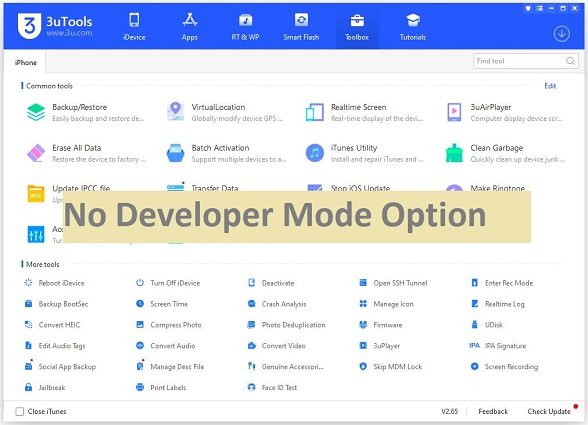
К сожалению, вы не можете включить настройки разработчика с помощью 3uTools. 3uTools не имеет такой функции.
Итак, какие еще есть способы включить режим разработчика? Есть два отличных способа. Давайте рассмотрим их сейчас.
Часть 3: Включить режим разработчика Tenorshare iCareFone Free(В один клик)
Включить режим разработчика на iPhone может быть непросто. Поскольку он создан для разработчиков, по умолчанию он не отображается в приложении настроек. Чтобы включить его, вам придется прибегнуть к помощи платформы для разработчиков Apple под названием Xcode.
Но есть и более простой способ - использовать Tenorshare iCareFone.
С iCareFone вам не придется проходить сложный технический процесс. Все, что вам нужно сделать, - это выполнить следующие простые действия.
Tenorshare iCareFone имеет ряд преимуществ:
- Удобный перенос фотографий с iPhone на PC или Mac одним щелчком мыши.
- Быстрая передача больших партий фотографий без потери качества.
- Сохраняйте оригинальное разрешение фотографий во время передачи.
- Интерфейс интуитивно понятен и прост в навигации.
- Загрузите Tenorshare iCareFone на свой компьютер; программа поддерживает Windows и macOS. Запустите установку утилиты, чтобы установить iCareFone на компьютер. Следуйте инструкциям на экране, чтобы завершить установку.
Откройте программу iCareFone на компьютере. Подключите iPhone с помощью USB-кабеля. Нажмите кнопку редактирования (изображена в виде значка пера) рядом с разделом быстрого доступа на главной странице.

Затем добавьте инструмент режима разработчика в раздел быстрого доступа, чтобы использовать его.

Выберите «Открыть».

Теперь возьмите свой iPhone. Откройте приложение "Настройки". Перейдите в раздел "Конфиденциальность и безопасность" > "Режим разработчика".

- Теперь вы увидите тумблер режима разработчика, которого раньше не было. Включите его.
Вам будет предложено перезагрузить телефон. Нажмите кнопку Перезагрузить, чтобы сделать это прямо сейчас.

Когда устройство снова включится, на экране появится запрос на включение режима разработчика. Просто включите его. Введите код доступа, если потребуется.

Читать полностью Исправить режим разработчика не отображается на iPhone/iPad.
Часть 4: Включить режим разработчика в Xcode
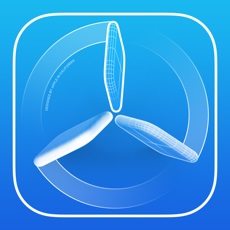
Поскольку функция Developer Mode создана для разработчиков, вполне естественно, что в родной программе разработки Apple, называемой Xcode, есть возможность включить режим dev mode.
Но имейте в виду, что он не очень удобный и не рекомендуется для большинства людей.
Если у вас еще нет Xcode и вы просто хотите включить режим Dev Mode, загрузка Xcode сейчас может оказаться очень проблемной. Он имеет большой размер и занимает много данных. К тому же в нем не очень удобно ориентироваться. Если вас все это устраивает, то вот как это сделать.
- Скачайте Xcode на ваш Mac из Apple Store.
- Откройте Xcode и следуйте инструкциям на экране, чтобы установить его.
- Подсоедините iPhone к компьютеру, используя USB-кабель.
- Разблокируйте iPhone, используя Face ID или пароль, затем выберите “Доверять”. Это необходимо, если вы впервые подключаете iPhone к компьютеру Mac.
- Теперь откройте Настройки на вашем iPhone.
- Перейдите to Конфиденциальность & Безопасность> Режим разработчика.
- Включите тумблер.
И это все. Вы успешно включили режим разработчика!
Часто задаваемые вопросы(ЧЗВ)
Безопасно ли включать режим разработчика в iPhone?
Режим разработчика безопасен, если вы знаете, что делаете. Его следует использовать только для тестирования собственных приложений, в безопасности которых вы уверены. Не устанавливайте неизвестные файлы пакетов, чтобы уберечься от вирусов.
Следует ли мне устанавливать режим разработчика?
Все зависит от того, для чего он вам нужен. Если вы не разработчик, которому нужно тестировать приложения, то лучше не включать режим разработчика. Но если вы знаете, что делаете, можете включить его.
Я не вижу режим разработчика в настройках. Что мне делать?
Режим разработчика по умолчанию недоступен в приложении настроек. Чтобы включить его, нужно установить Xcode на Mac и подключить к нему iPhone. Но если вы не хотите этого делать, лучше воспользоваться Tenorshare iCareFone.
Заключение
В 3uTools отсутствует функция режима разработчика, что означает, что вы не можете использовать этот инструмент для включения режима разработчика непосредственно на вашем iPhone.
Вместо этого, вы могли бы использовать Tenorshare iCareFone , которая не требует от вас загрузки Xcode для этой задачи.
Выскажите своё мнение
Оставить комментарий
Оставьте свой отзыв о статьях Tenorshare

Tenorshare iCareFone
Лучший бесплатный инструмент для переноса iPhone и резервного копирования iOS
Легко, без iTunes













